| 108 | 如何檢測是否滿足局部條件-OR | ||||
| 示範檔 | 範例檔 | 20-108.XLSX | 結果檔 | 無 | |
華光KTV想要針對訂位客戶,如果單筆來客人數大於或等於6人的客戶,或是預約類別為派對的安排其座位為包廂。
這時我們可以透過二個函數來處理,第一個函數為OR來檢測是否滿足我們所設計的條件,當任一條件滿足時,會傳回TRUE字串,若是所有條件皆無法滿足時,會傳回FALSE字串。
| OR函數 邏輯 |
| 說明: 檢測是否滿足多重條件,任一條件滿足則傳回TRUE字串,所有條件皆不滿足則傳回FALSE字串。 語法: OR(邏輯值1,邏輯值2….) 引數: 邏輯值1~255:指定可取得邏輯值的值或公式。 |
由OR函數只能傳回TRUE及FALSE字串,而我們希望若為TRUE時,則在E欄儲存格中顯示包廂字串,則這時會使用到IF函數。
| IF函數 邏輯 |
| 說明: 檢測是否滿足條件,並指定符合與不符合條件要做的動作。 語法: AND(條件,符合條件,不符合條件) 引數: 條件:可以是任意值或運算式。 符合條件:當條件成立時要做的動作,可以是任意值、運算式或另一條件式。 不符合條件:當條件不成立時要做的動作,可以是任意值、運算式或另一條件式。 |
n 統計是否符合安排包廂條件
步驟1 點取E3儲存格。
步驟2 輸入「=OR(C3>6,D3="派對")」公式後,按下ENTER鍵,即可計算出人數是否大於等於6,或是預約類別為派對,如下圖所示。
步驟3 將滑鼠指標移到E3儲存格右下角拖拉方塊上方,滑鼠左鍵快點二下,即可算出符合任一條件的記錄,其儲存格中會顯示TRUE字串,如下圖所示。
n 依照「人數」或是「預約類別」顯示包廂
步驟1 點取E3儲存格。
步驟2 輸入「=IF(OR(C4>6,D4="包廂"),"包廂","")」公式後,按下ENTER鍵,即可計算出人數是否大於等於6,或是預約類別為派對,如下圖所示。
步驟3 將滑鼠指標移到E3儲存格右下角拖拉方塊上方,滑鼠左鍵快點二下,即可算出符合條件的記錄,在E欄儲存格中顯示包廂字串,如下圖所示。
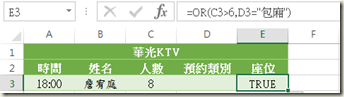

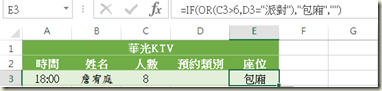







 留言列表
留言列表


 待過公司
待過公司